1、删除PDF文件的内容,首先选择要删除的文件,右击鼠标,找到删除对象,就可以删除,如图。
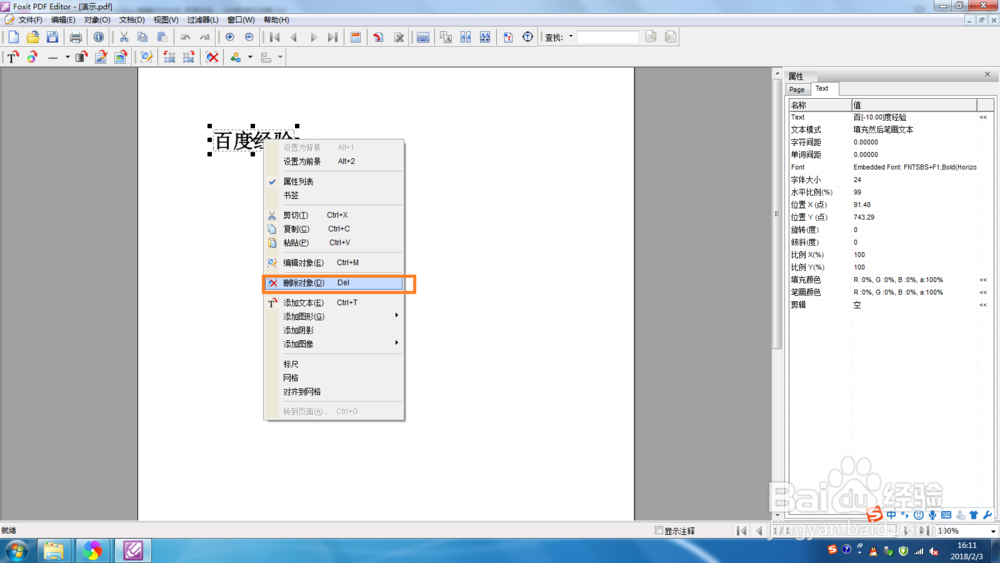
2、编辑PDF文件的内容,选中要编辑的内容,右击鼠标,找到编辑对象,就可以编辑,如图。
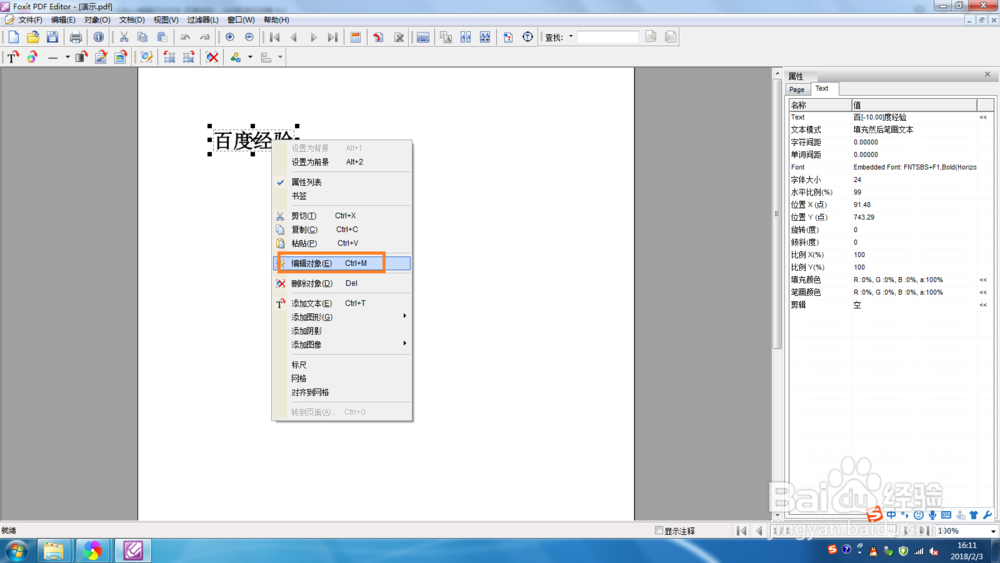
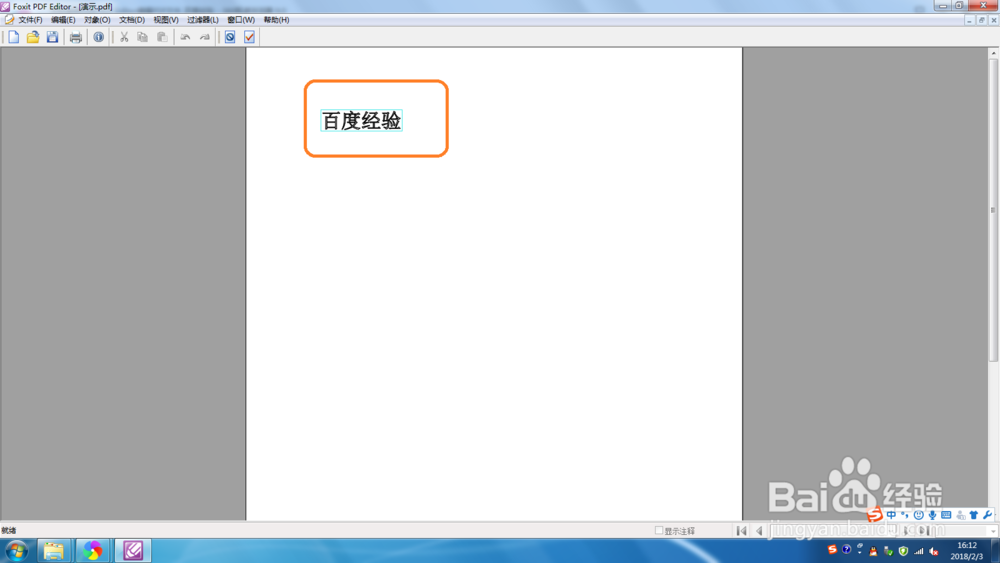
3、在PDF文件里添加文本,选择菜单栏上的对象-【添加文本】,在弹出的信息中,输入要添加的文本,然后设置文本颜色和文本字体,点击确定。
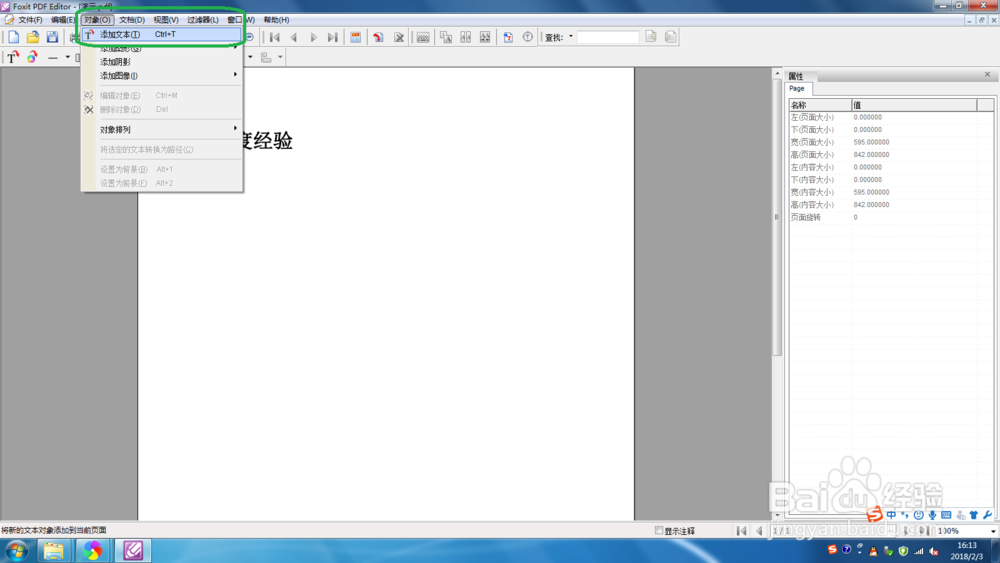

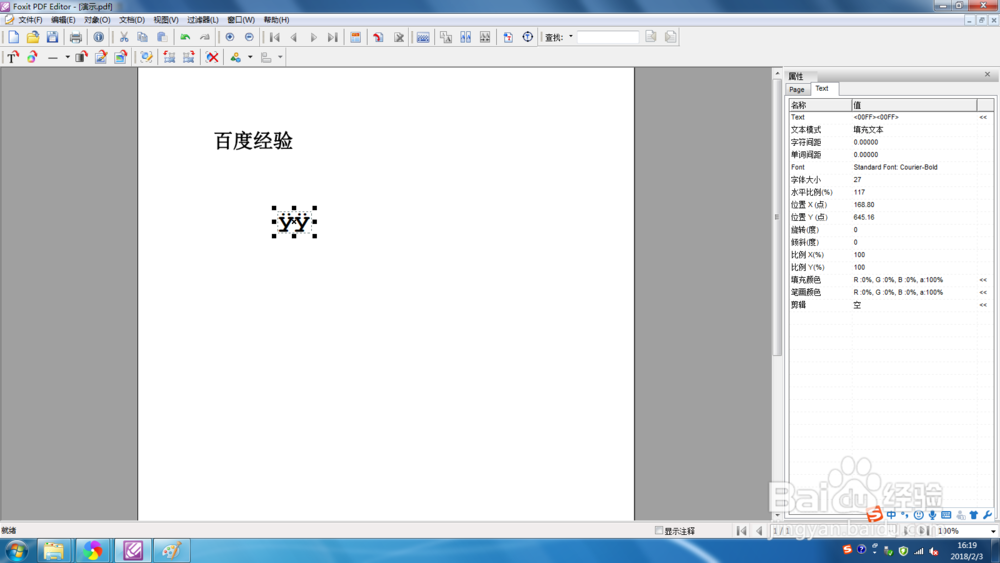
4、移动PDF文件里的内容,选中内容,变成选择框时,按住鼠标左键,移动鼠标,内容就可以进行移动
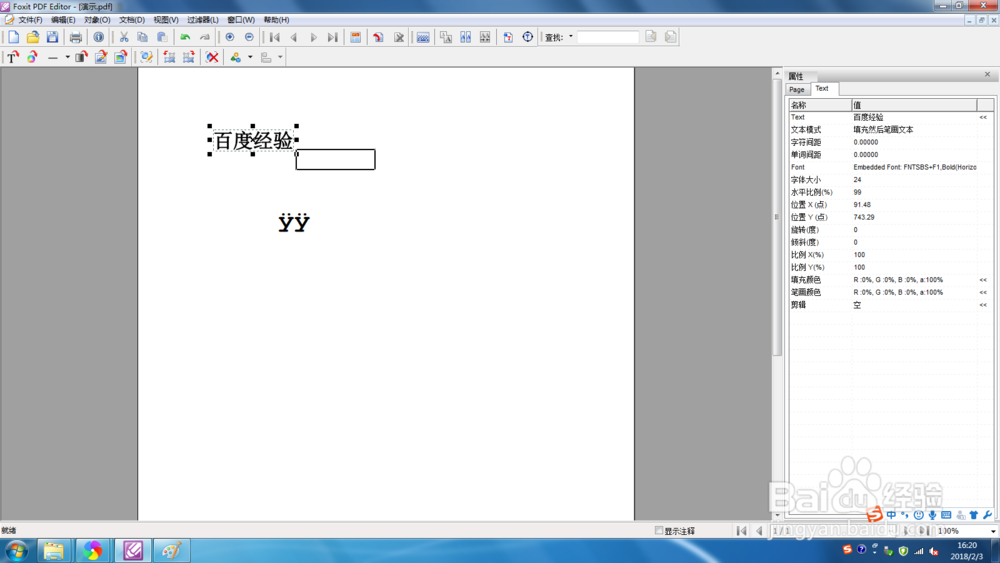
5、在PDF文件里新插入一页,选择【文档】-【插入页面】,在弹出信息中,点击插入页面的内容。
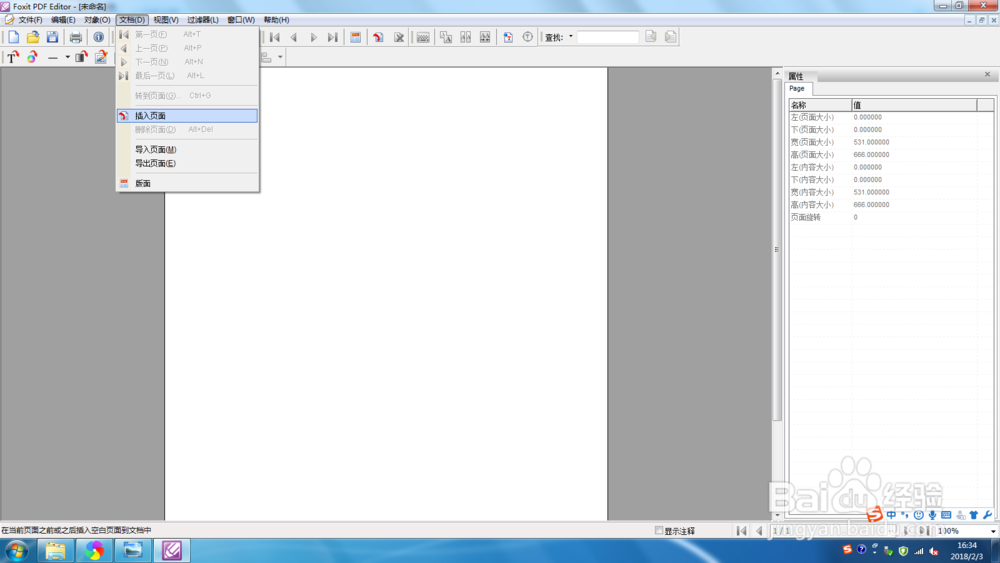

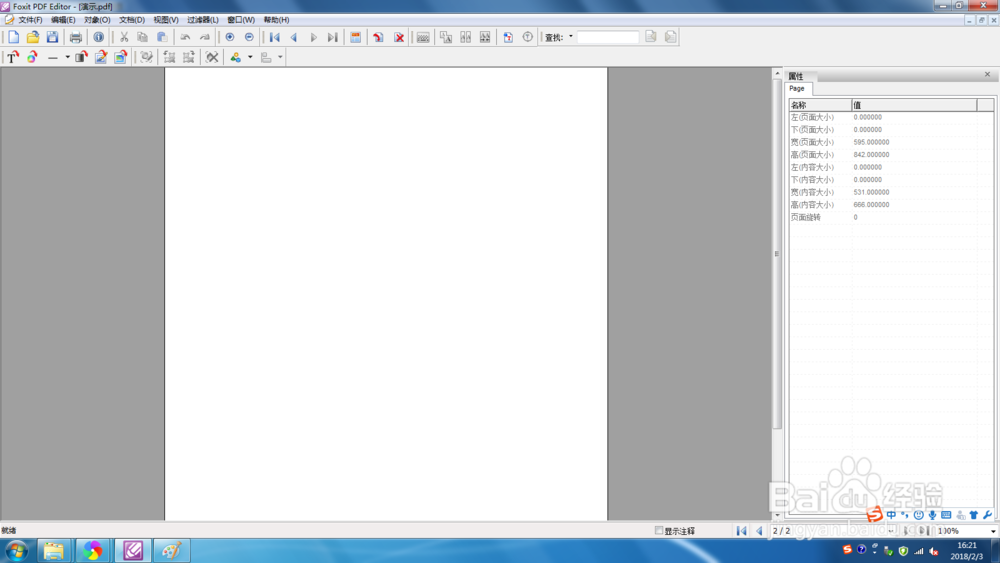
6、保存PDF文件,选择菜单栏中的“文件”→“保存”或“另存为”,将文件进行保存,这样一个新的PDF文件就产生了,如图。
